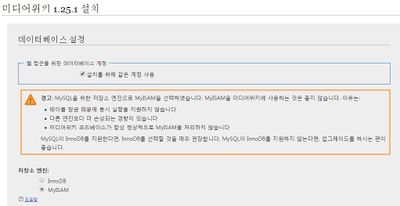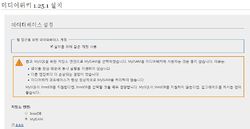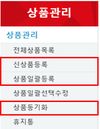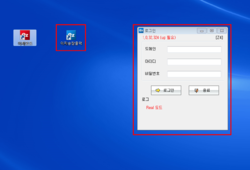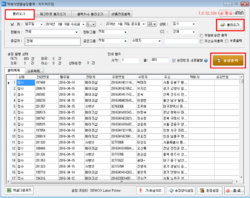"테스트"의 두 판 사이의 차이
둘러보기로 이동
검색으로 이동
(→1단계) |
|||
| 118번째 줄: | 118번째 줄: | ||
| valign=top|1. 컴퓨터 바탕화면에서 '''이지송장출력''' 을 클릭합니다. | | valign=top|1. 컴퓨터 바탕화면에서 '''이지송장출력''' 을 클릭합니다. | ||
2. 이지송장출력을 실행시키기 위한 '''로그인 정보'''를 입력합니다. | 2. 이지송장출력을 실행시키기 위한 '''로그인 정보'''를 입력합니다. | ||
| − | || [[파일:이지송장출력.png|250픽셀|섬네일|오른쪽]]|} | + | || [[파일:이지송장출력.png|250픽셀|섬네일|오른쪽]] |
| + | |||
| + | |||
| + | |} | ||
------ | ------ | ||
| + | |||
====2단계==== | ====2단계==== | ||
2016년 4월 21일 (목) 13:47 판
이것은 테스트 입니다. 앞으로 이 형식으로 모든 문서를 제작할 예정입니다, 글이 위주고 이미지는 부가 되어서 설명에 집중할 수 있게 했습니다. 파워포인트로 만든 메뉴얼처럼 이미지를 크게 하고 설명을 밑이나 우측에 위치했을 경우 산만해서 눈에 들어오지 않았습니다.
Step 1. 시작하기
| 이것은 시작하기 입니다. 시작 |
Step 1.1 하부 스텝의 설명입니다.
하부 스탭의 설명
Step 1.2 테스트
Step 2. 설정하기
| 이것은 설정하기 입니다. |
Step 3. 이미지 크기 지정
|
이미지의 지정은 중요합니다, 누가 뭐래도 중요합니다. |
Step 4. 이미지 크기 지정 1200px
|
이미지의 지정은 중요합니다, 누가 뭐래도 중요합니다.
|
ㄴㄴㄴㄴ
이미지 테스트 중 입니다.
감자는 맛나
테스트 아랫줄 입니다.
테스트 아랫줄2 입니다.
매뉴얼 샘플
상품 등록하기
이지어드민 페이지 > 상품관리 메뉴에서 상품을 등록할 수 있습니다.
|
개별 상품 등록
일괄 상품 등록
상품 동기화 등록
이지송장출력
송장 출력하기
1단계
| 1. 컴퓨터 바탕화면에서 이지송장출력 을 클릭합니다.
2. 이지송장출력을 실행시키기 위한 로그인 정보를 입력합니다. |
|
2단계
| 1. 프로그램 화면에서 상단탭 불러오기 을 클릭합니다.
2. 송장을 뽑아야할 모든 접수건을 (파일)불러오기을 클릭하여 가져옵니다. 3. 불러오기 한 접수들을 송장출력을 클릭하여 송장을 뽑아줍니다.
|